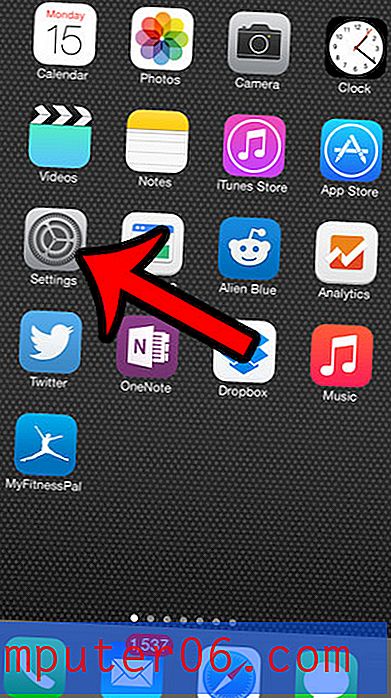So ändern Sie die Tastatur auf einem iPhone 6
Viele Menschen können mehr als eine Sprache sprechen, weshalb es für jedes beliebte Gerät wichtig ist, mehr als eine Sprache eingeben zu können. Das iPhone enthält eine Reihe vorinstallierter Tastaturen, von denen jedoch nicht alle beim ersten Einschalten Ihres Geräts aktiv sind. Zusätzliche Tastaturen müssen hinzugefügt werden, dann kann über die Tastatur selbst auf sie zugegriffen werden.
Wenn Sie Ihrem iPhone jedoch bereits eine Tastatur hinzugefügt haben, fragen Sie sich möglicherweise, wie Sie diese tatsächlich verwenden sollen. Glücklicherweise geschieht dies durch eine Methode, die in nur wenigen Schritten erreicht werden kann, indem Sie unserem nachstehenden Tutorial folgen.
Wechseln zwischen Tastaturen in iOS 8 auf einem iPhone 6
Die Schritte in diesem Artikel wurden mit einem iPhone 6 Plus unter dem Betriebssystem iOS 8 geschrieben. Diese Schritte sind jedoch auch für andere Versionen von iOS sehr ähnlich. In den Schritten in diesem Artikel erfahren Sie, wie Sie Ihre iOS-Version überprüfen.
In diesem Artikel wird davon ausgegangen, dass Sie Ihrem iPhone bereits eine weitere Tastatur hinzugefügt haben und dass Sie von der Standardtastatur zu dieser Tastatur wechseln möchten. Wenn Sie noch keine weitere Tastatur hinzugefügt haben, können Sie hier klicken, um zu erfahren, wie.
Schritt 1: Öffnen Sie eine App, die eine Tastatur verwendet, z. B. Nachrichten oder Notizen .

Schritt 2: Tippen Sie auf die Globus-Schaltfläche links neben der Leertaste. Dadurch wechselt die Tastatur zu der anderen, die hinzugefügt wurde.
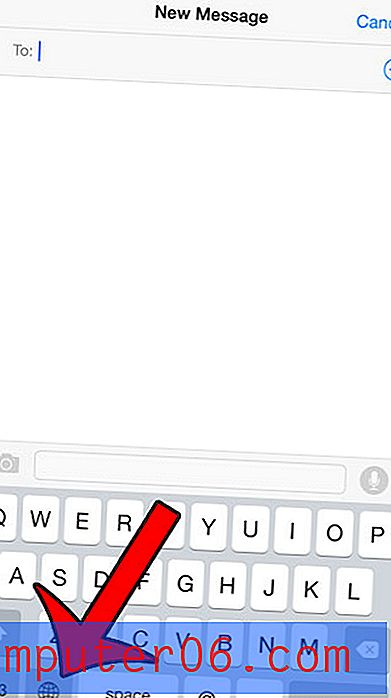
Wenn Sie Ihrem iPhone mehr als zwei Tastaturen hinzugefügt haben, können Sie die Globustaste erneut drücken, um zur anderen Option zu wechseln. Alternativ können Sie auf das Globussymbol tippen und es gedrückt halten und dann die gewünschte Tastatur aus der Liste auswählen.
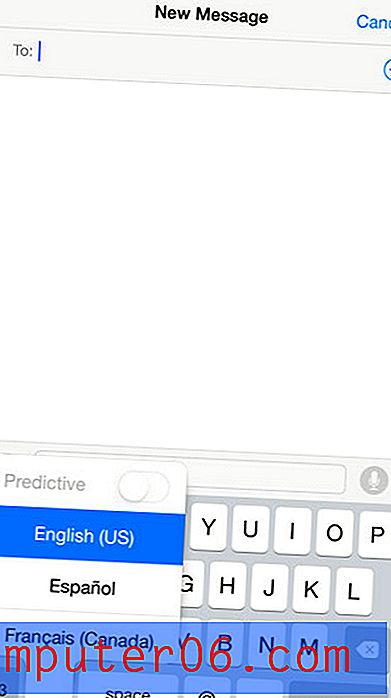
Haben Sie eine falsche Tastatur hinzugefügt oder gibt es eine Tastatur, die Sie nicht mehr benötigen? Lesen Sie diese Anleitung und erfahren Sie, wie Sie eine Tastatur von Ihrem iPhone löschen.